在新安装完win10正式版系统后,感觉电脑屏幕亮度太大,给人一种非常刺眼的感觉,很容易引起眼睛的疲劳,严重影响到工作的状态。因此有人建议将win10屏幕亮度调节至眼睛舒适最好。可是win10屏幕亮度怎么调呢,这是不熟悉win10系统操作的新用户经常问的一个问题。接下来小编带大家来解决这个问题。
此外,在电脑屏幕亮度这一领域,相信用户还会遇到其他方面的问题,对于这些问题又要如何解决呢?小编在下方为大家写上一些推荐教程,用户可以来看看
推荐教程:控制面板找不到调屏幕亮度win10
具体方法:
方法一:
1、在Windows10系统桌面,右键点击桌面左下角的开始按钮,在弹出菜单中选择“移动中心”菜单项。
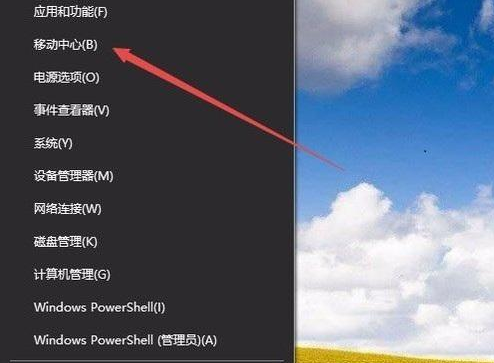
2、这时会打开Windows10的移动中心窗口,在这里可以调整显示器的亮度。
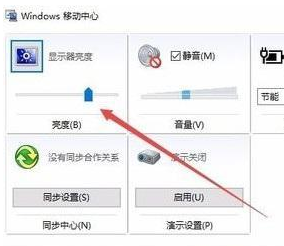
方法二:
1、在Windows10系统桌面,右键点击桌左下角的开始按钮,在弹出菜单中选择“设置”菜单项。
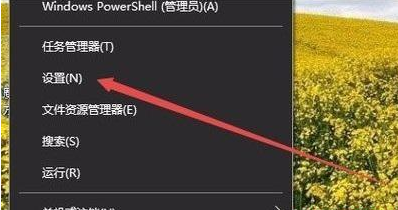
2、这时可以打开Windows10的设置窗口,在窗口中点击“系统”图标。
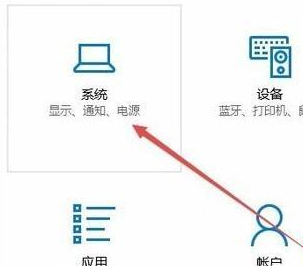
3、在打开的系统设置窗口中,左侧点击“显示”菜单项,右侧窗口中也可以通过拖动滑块来调整显示器的亮度。
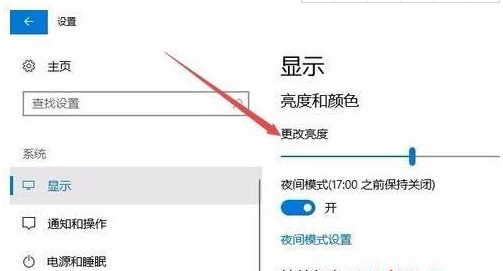
方法三:
1、在Windows10桌面,依次点击“开始/Windows系统/控制面板”菜单项。
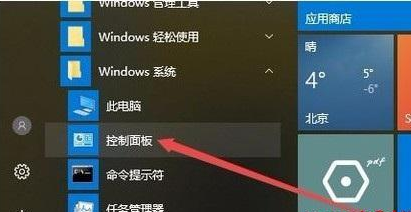
2、这时可以打开Windows10系统的控制面板窗口,在窗口中点击“电源选项”图标。
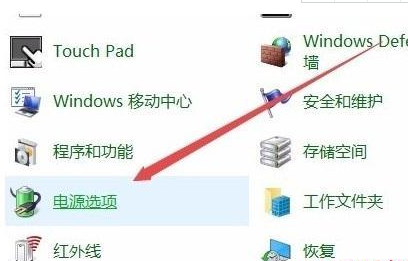
3、在打开的电源选项窗口中,在窗口的右下角也可以调整显示亮度。
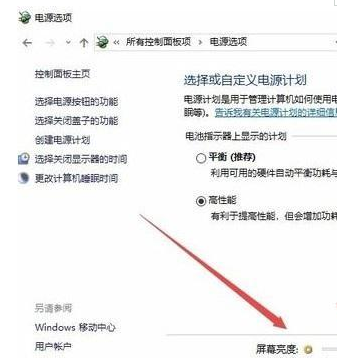
方法四:
台式机需要通过显示器上面的按键来调整,由于不同的显示器设置方法不一样,需要查看说明书。
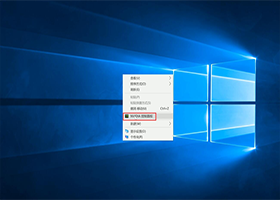
以上就是win10调节电脑屏幕亮度的三种方法了,希望能够帮助带你,赶紧给你眼睛设置舒适的亮度吧。
苏州联想售后维修服务网点查询:http://www.repair3c.com/branch_area1.html
联想维修售后苏州市工业园区网点推荐地址:苏州市工业园区苏华路8号中银惠龙大厦26楼2604室营业时间...
提示:本网站电话可直接查询/预约笔记本维修网点和地址很抱歉听到您的困扰。联想笔记本耗电量快的问题可能...
屏幕闪烁的细节应讲清楚。1,登录系统后光亮不稳,时有时*。可*是显示器与主板的数据排线接触不良。过一...
可以换的,你可以自己换也可以去联想服务站换!联想服务站比较贵的!...
具体步骤如下:使用十字螺丝刀将笔记本背部散热器模块后面的螺丝拆开(建议大家拿个盒子放螺丝,以免丢失螺...
这个有两个可能,要么就是硬盘里没系统,要么就是C盘里的boot.ini文件被删了或弄坏了。如果没系统...